Ausgebleicht
Screenshots mit korrekten Farben erstellen
Auf Monitoren mit erweitertem Farbraum aufgenommene Screenshots enthalten zu blasse Farben, zumindest sofern ein Monitorprofil installiert ist. Eine Korrektur gelingt mit Photoshop, Gimp, oder automatisch per Batch – unter Windows, macOS und Linux.
Damit ein farbkräftiger Monitor – etwa mit nahezu AdobeRGB- oder DCI-P3-Farbraum – ein korrektes Bild wiedergibt, muss das Betriebssystem ihm niedrigere absolute RGB-Werte schicken als einem Monitor mit sRGB-Farbraum. Dazu zieht es das installierte Monitor-Farbprofil heran oder auch ein Standardprofil wie AdobeRGB, wenn der Monitor genau auf solch einen Farbraum kalibriert ist. Wenn der Nutzer dann darauf achtet, nur profilfähige Software einzusetzen – also beispielsweise Chrome oder Firefox statt Edge und Explorer –, bekommt er alles in den richtigen Farben präsentiert.
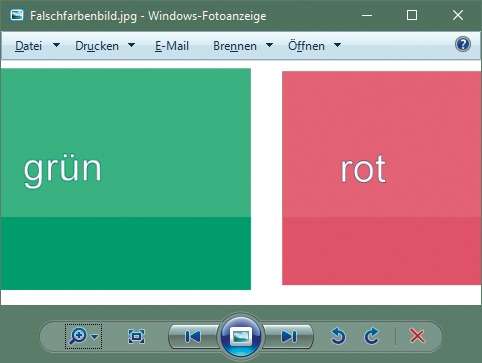
Bis auf Screenshots. Die nämlich fummeln sich Windows, macOS und Linux aus dem Bildschirmpuffer zusammen, der schon die korrigierten RGB-Werte enthält. Soll beispielsweise ein AdobeRGB-Monitor das stärkste sRGB-Rot darstellen, steht nicht das Farbpixel 255/0/0 im Puffer, sondern 219/0/0, bei älteren Wide-Gamut-Monitoren um 250/15/25.
